1、把从光猫上接出来的网线或者入户的宽带网线,连接到TP-Link路由器上的WAN口;电脑用网线连接到路由器上任意一个LAN口。
如果你的TP-Link路由器支持WAN/LAN自适应功能,那么路由器上的网线接口可以随意连接了,不用担心出错。

2、在浏览器中输入http://tplogin.cn,可以打开TP-Link路由器的设置向导页面 ——> 根据页面中的提示,设置管理员密码。
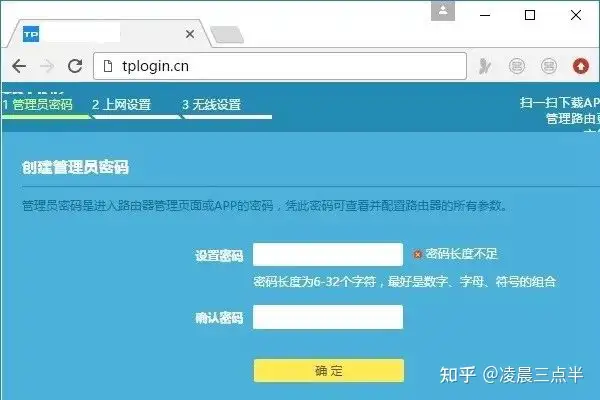
3、路由器会自动检测上网方式,请根据检测结果,设置对应的上网参数。
(1)、如果检测到是上网方式是:宽带拨号上网 ——> 则你需要在页面中,填写运营商提供的:宽带账号、宽带密码 (上网账号、上网密码),如下图所示。
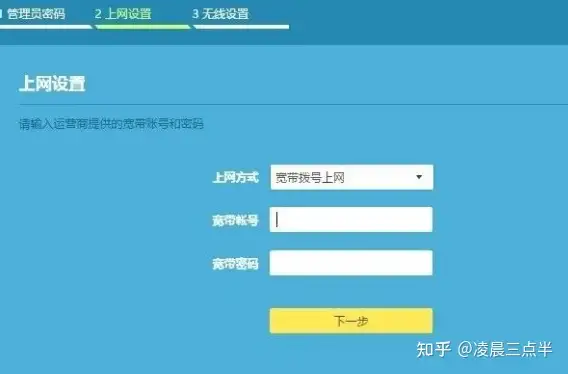
温馨提示:
宽带账号、宽带密码,是开通宽带业务时,运营商提供给你的,如果不记得,可以拨打运营商的客服电话,联系人工客服进行查询或者重置。
(2)、如果系统检测到上网方式:自动获得IP地址 ——> 则页面中无需任何操作,直接点击:下一步 就可以了,如下图所示。
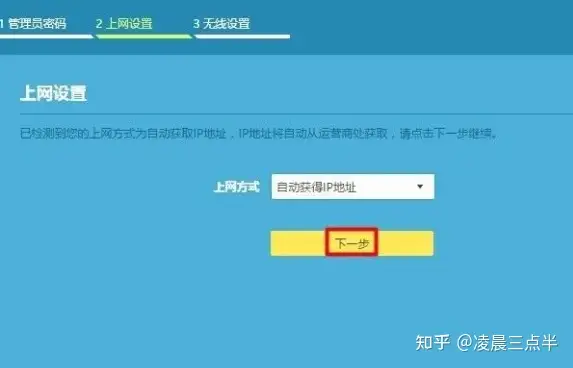
(3)、如果检测到上网方式:固定IP地址 ——> 则需要在页面中,填写运营商提供的:IP地址、子网掩码、默认网关、首选DNS服务器、备用DNS服务器。
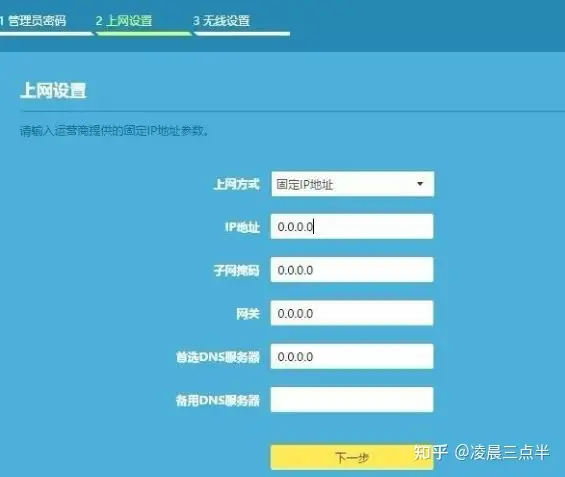
4、根据页面的提示,设置易展路由器的 无线名称、无线密码(wifi名称、wifi密码),如下图所示。
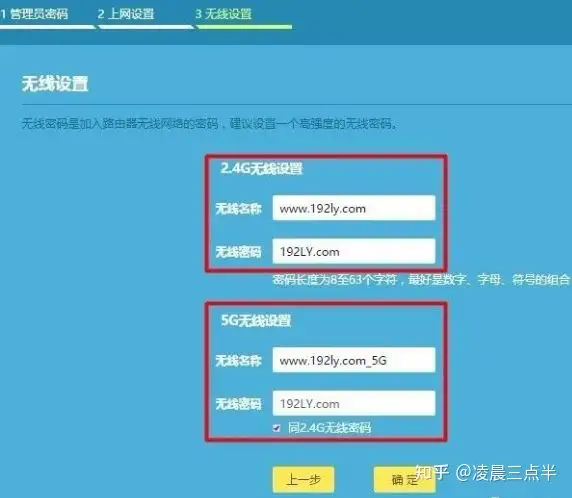
5、页面中会给出提示信息,表示设置完成,可以关闭设置页面。
注意:如果你的TP-Link路由器已经设置/使用过了,但是现在无法上网。这种情况下,请先把它恢复出厂设置,然后根据教程中的方法来设置上网。
© 版权声明
免责声明
本站提供的一切软件、教程和内容信息仅限用于学习和研究,不得用于商业或者非法用途,否则,一切后果请用户自负;本站信息来自网络收集整理,版权争议与本站无关,您必须在下载后的24个小时之内,从您的电脑或手机中彻底删除相应的内容;如果您喜欢该内容,请支持正版,得到更好的服务;我们非常重视版权问题,如有侵权请与我们联系,敬请谅解!
邮箱:sanshi@sanshi.link
相关文章
没有相关内容!

暂无评论...